YAHOO.
¿ Cómo saber la IP del router que tengo en casa? Si estás cansado de ser la única red inalámbrica en tu edificio sin un nombre con personalidad como “DiosMessiLAN” o “DesayunoChilaquiles”, o si solo quieres que tu contraseña sea más segura para evitar que tus vecinos se te cuelguen, la información de tu IP será fundamental.
La mayoría de los routers (o enrutadores, como los llaman en algunos sitios) vienen con una dirección IP predeterminada y credenciales de inicio de sesión, las cuales varían de un fabricante a otro. Si no te has molestado en ingresar y realizar cambios en la configuración de tu red, es posible que aún puedas acceder al panel de administración utilizando esa misma información.

Una vez que hayas obtenido acceso a la configuración de tu router, podrás cambiar la forma en que se muestra tu red, así como controlar quién puede acceder a ella. También sería un buen momento para cambiar el nombre de usuario y la contraseña predeterminados, para asegurarte que nadie más pueda cambiar los protocolos de acceso.
Si está buscando un nuevo router, es posible que algunos puedan ayudarte a aumentar la seguridad de tu red en general con nuevas funciones y protección contra malware incorporada. Consulta nuestra guía de los últimos y mejores routers disponibles en el mercado
LINKSYS
Paso 1: La mayoría de los enrutadores de Linksys tienen la misma configuración predeterminada. Se puede acceder al panel de administración en la mayoría de los routers de Linksys ingresando http://192.168.1.1 en la barra de direcciones de tu navegador. Pero si tienes un router inteligente, debes usar http: //myrouter.local
Paso 2: Inicia sesión usando “admin” tanto para el nombre de usuario como para la contraseña, asumiendo que no has cambiado el nombre de usuario y la contraseña predeterminados.
Paso 3: Te sugerimos asegurarte de cambiar las contraseñas de tu router la primera vez que inicies sesión, para no ser susceptible a que alguien en tu red Wi-Fi tenga acceso a la página de administración.
Si necesitas más ayuda, puedes usar el portal de soporte oficial de Linksys.
D-LINK
Paso 1: Para iniciar sesión en tu router D-Link debes ingresar lo siguiente en tu navegador de internet: http://mydlinkrouter.local Si eso no funciona, puedes intentar http://192.168.0.1, o también http://192.168.1.1
Paso 2: El nombre de usuario predeterminado es “admin”, y debes dejar el campo de la contraseña en blanco.
Paso 2: El nombre de usuario predeterminado es “admin”, y debes dejar el campo de la contraseña en blanco.
Paso 3: Dado que la mayoría de los router D-Link no están protegidos con una contraseña de manera predeterminada, es importante agregar una contraseña lo antes posible para evitar que otras personas o piratas informáticos accedan a tu red.
D-Link también tiene una base de soporte en caso de que necesites más ayuda en su sitio oficial.
BELKIN
Paso 1: Para casi todos los routers de Belkin, la configuración web predeterminada se encuentra en http://192.168.2.1, aunque http://router también puede funcionar. Debido al método con el que se configuran las credenciales de inicio de sesión, es probable que no tengas que ingresar nada en los campos de nombre de usuario y contraseña cuando intentes acceder al panel de administración.
Paso 2: De forma predeterminada, los routers de Belkin no tienen contraseña en la cuenta de administrador. Esto significa que el campo de nombre de usuario debe dejarse en blanco, aunque es posible que tengas que ingresar “admin” en ese espacio.
Paso 3: Definitivamente deberías cambiar el nombre de usuario y la contraseña si tienes un router Belkin. Es muy simple para cualquier persona con acceso a tu red realizar cambios en el panel de administración, que podrían abrir agujeros de seguridad o permitirles instalar malware y software de piratería.
Se puede encontrar más información para modelos de router específicos en el sitio de soporte de Belkin.
NETGEAR
Paso 1: Varios router Netgear cuentan con una etiqueta que incluye las credenciales de inicio de sesión en la parte inferior o posterior del dispositivo, pero si el tuyo no la tiene, la compañía aún te facilita el acceso al panel de administración. Si estás utilizando un router Netgear, simplemente ingresa http://www.routerlogin.net en la barra de direcciones de tu navegador, o puedes ingresar 192.168.0.1 para acceder a la pantalla de inicio de sesión.
Paso 2: El nombre de usuario es casi siempre “admin”, y la contraseña será “password” o “1234”, si estás usando un dispositivo más antiguo.
Paso 3: Tener una URL de texto hace que las cosas sean fáciles de recordar, pero también hace que la configuración de tu router sea más vulnerable, pues si alguien obtiene acceso a tu red, no es necesario que determine tu dirección IP. Por este motivo, es particularmente importante cambiar el inicio de sesión predeterminado.
Si necesitas más información, el sitio de soporte de Netgear te brindará detalles sobre modelos de routers específicos.
ASUS
Paso 1: Casi todos los router de Asus utilizan 192.168.1.1 como la IP predeterminada, lo que facilita el acceso al panel de administración en tu navegador. Para los routers más nuevos debes usar http://router.asus.com, y dirigirán tu solicitud de a la página de configuración de tu router local.
Paso 2: El nombre de usuario y la contraseña deberían ser “admin” en casi todos los modelos y revisiones de firmware.
Paso 3: Las contraseñas predeterminadas pueden ayudarte si nunca has cambiado tu configuración anteriormente, pero se recomienda que lo hagas la primera vez que ingreses al panel de administración para evitar el acceso no autorizado de cualquier persona que pueda acceder a tu red Wi-Fi.
El equipo de soporte de Asus puede ofrecerte más ayuda si lo necesitas, así como acceso a varios artículos sobre la gama de dispositivos de la empresa.
Otros routers
Independientemente del fabricante o modelo de tu router, existe una forma segura de encontrar la dirección IP, incluso si no está funcionando con la configuración predeterminada. Si estás ejecutando Windows 10, puedes ingresar “cmd” en el campo de búsqueda y hacer clic en el resultado superior para acceder a la línea de comandos. Luego, en la ventana resultante, escribe “ipconfig” para que aparezca una página con información sobre la conexión de tu red.
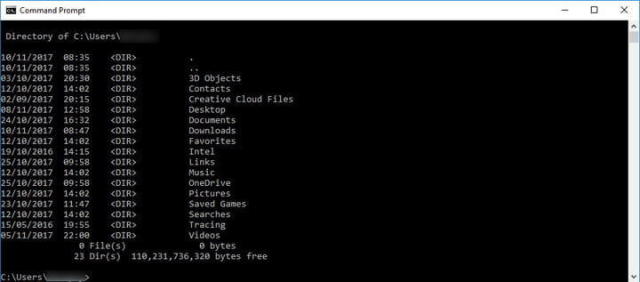
El campo marcado como “Default Gateway” muestra la dirección IP de cualquier router al que estés conectado en ese momento. Para casi todos los routers, puedes ingresar esta dirección IP en la barra de URL de su navegador para acceder a la página de inicio de sesión.
Si estás ejecutando MacOS, esta información se puede encontrar en Preferencias del Sistema. En Red, selecciona la pestaña correspondiente a tu conexión actual (cableada o inalámbrica) y luego haz clic en “Advanced”. Allí, elige la pestaña TCP / IP, y la dirección IP de tu router aparecerá como “Router” o “Default Gateway ”, según la versión de MacOS que estés ejecutando actualmente.
Hay muchas compañías diferentes que hacen router, y si el tuyo no aparece en esta lista, RouterPasswords ha compilado una gran base de datos de nombres de usuario y contraseñas predeterminados, ordenados por marca y modelo. Si descubres que no puedes iniciar sesión en el panel de administración con uno de estos, es posible que tus credenciales de inicio de sesión hayan sido cambiadas en algún momento.
Si este es el caso, deberás realizar un restablecimiento de fábrica (factory reset) en su router. El proceso exacto para hacerlo varía según la marca, pero deberías poder encontrar instrucciones en el sitio del fabricante, o en la documentación que se incluye cuándo lo compraste. Si has perdido la copia física de las instrucciones, solo busca en Google “manual” o “pdf” junto con la marca y el modelo de tu router.
*Artículo actualizado por Daniel Matus el 22 de febrero de 2019.


No hay comentarios:
Publicar un comentario